Condividere un blocco appunti su un sito di SharePoint
Se la propria organizzazione utilizza SharePoint, è possibile utilizzarlo per archiviare i blocchi appunti di OneNote in una destinazione unica e centrale per il proprio team. Quando il contenuto di un blocco appunti viene modificato, OneNote salva e sincronizza automaticamente gli appunti su SharePoint.
Importante: Per il sito di SharePoint, si ha bisogno di autorizzazioni di lettura/scrittura. Se non si dispone di queste autorizzazioni, contattare l'amministratore di sistema.
Dopo avere ottenuto le autorizzazioni, seguire questi passaggi:
-
In OneNote in Windows fare clic su File > Nuovisiti >.
Nota: Se Siti non è presente nell'elenco, è possibile che non si abbiano le autorizzazioni o che il sito del team abbia un nome diverso. Cercare il logo di SharePoint.
-
Sul lato destro, in Siti, fare clic su Sfoglia.
-
Accedere alla raccolta documenti sul sito di SharePoint in cui si vuole archiviare il blocco appunti del team.
-
Nella casella Nome blocco appunti, inserire un nome descrittivo per il blocco appunti e fare clic su Crea.
-
Dopo aver creato il blocco appunti, si riceverà una richiesta di invito a partecipare oppure è possibile condividerlo in un secondo momento da OneNote in Windows facendo clic sul pulsante Condividi nell'angolo in alto a destra.
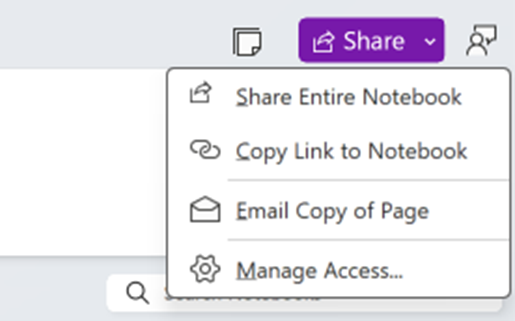
Dopo avere creato il blocco appunti, è possibile inviare il collegamento ai membri del team e ai colleghi. Tutti coloro che detengono autorizzazioni di scrittura sul sito di SharePoint potranno inoltre visualizzare e modificare le note.










